Jede ISO-Datei mit Ventoy booten
Eine Schritt für Schritt Anleitung wie Du Jede ISO-Datei mit Ventoy booten kannst, mit Auswahlmenü. Erstelle einfach Dein USB Laufwerk !
Ventoy ermöglich Dir einen beliebigen PC oder Notebook von USB zu starten und dann per Menü auszuwählen welches System gestartet werden soll.
In der Regel hinterlegt man zum Beispiel eine „WINDOWS 11 64 Bit.iso“, „Linux Mint Setup.iso“ und „WINDOWS 10 64 Bis.iso“ auf dem USB Laufwerk, in den man die ISO Dateien einfach in das „Ventoy“ USB Laufwerk kopiert.
Nach dem Booten kann man dann das Auszuwählende System auswählen und starten. Es muss nicht Unbedingt ein Linux oder ein WINDOWS sein, man kann jede boot fähige ISO Datei auf das „Ventoy“ USB Laufwerk kopieren.
Eine Alternative zu „Ventoy“ ist das erstellen eines USB Laufwerkes zum direkten Start der Installation mit „Rufus“
Ventry downloaden
Ich empfehle Dir wi immer den Download immer über denn Hersteller direkt zu tätigen.
https://www.ventoy.net/en/index.html
So bist Du immer auf der Sicheren Seite.
Ventoy Setup
Endpacke die heruntergeladen ZIP Datei, gehe in das Verzeichnis und starte das Programm
ventoy2disk.exeFolge denn im Video gezeigten vorgehen beim erstellen des „Ventoys“ USB Laufwerkes.
Video: Jede ISO-Datei mit Ventoy booten
Sprache: 🇩🇪
Untertitel: 🇩🇪🇬🇧
Im Video zeige ich Dir auch das Kopieren der *.ISO Dateien.
Ventoy Updaten, ohne die ISO-Dateien neu zu kopieren
Am Ende des Videos gehe ich auch noch auf das Updaten von „Ventoy“ ein. Du siehst da auch wie Du „Ventoy“ updaten kannst ohne die ISO-Dateien zu löschen.
Link zur Unterstützung / Spende für denn Kanal
PayPal Link
Überweisung, Bitcoin und Lightning
#Ventoy #Tools #USBbooten #BootfaehigesUSBlaufwerk #BootTools #USBlaufwerkErstellen
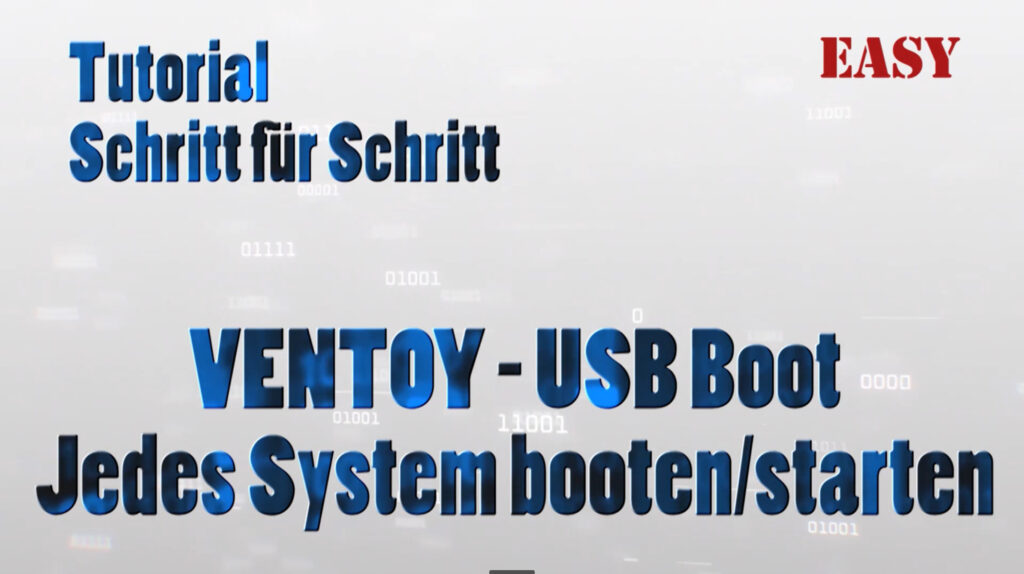



Pingback: Installations USB Stick erstellen (WINDOWS, Linux usw.) | Michael Klissner
Pingback: MiniTool gelöschte Dateien wiederherstellen | Michael Klissner